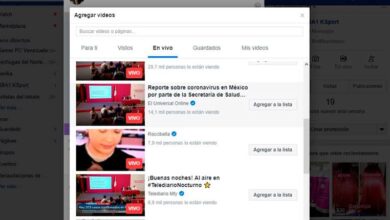Como ativar ou desativar facilmente o navegador interno do Facebook
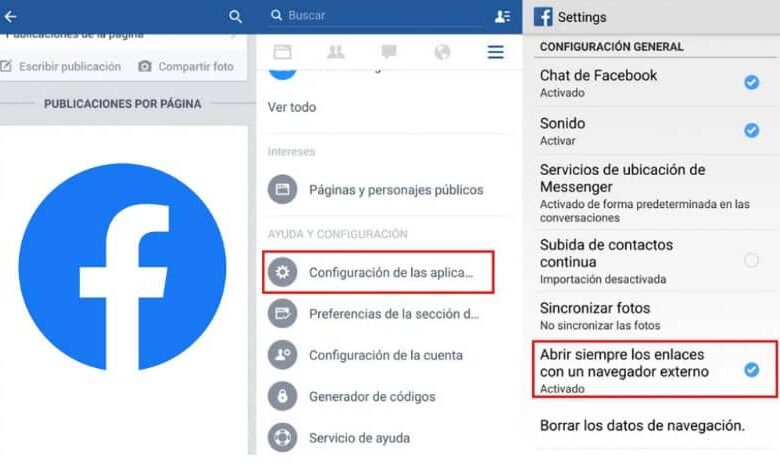
Sem dúvida, a plataforma Facebook é considerada a principal rede social existentes no mundo. Sua finalidade é fornecer suporte para a produção e compartilhamento de conteúdo. É um ótimo programa de socialização e teve um grande impacto no mundo das comunicações.
Além disso, este programa tem um grande número de usuários em todo o mundo, você também pode entrar em contato com pessoas que você conhece e sua família. Dessa forma, você pode participar de grupos de interesse , portanto, você pode compartilhar conteúdo, fazer contatos, fazer anúncios, pesquisar, enviar e receber mensagens , etc.
Atualmente, a rede social Facebook é vista como o aplicativo que os usuários escolhem constantemente para estar em comunicação com pessoas de qualquer lugar. Portanto, esta plataforma está sendo constantemente melhorada e oferece novas versões e tem novas ferramentas de grande importância.
Descubra como ativar ou desativar o navegador interno do Facebook
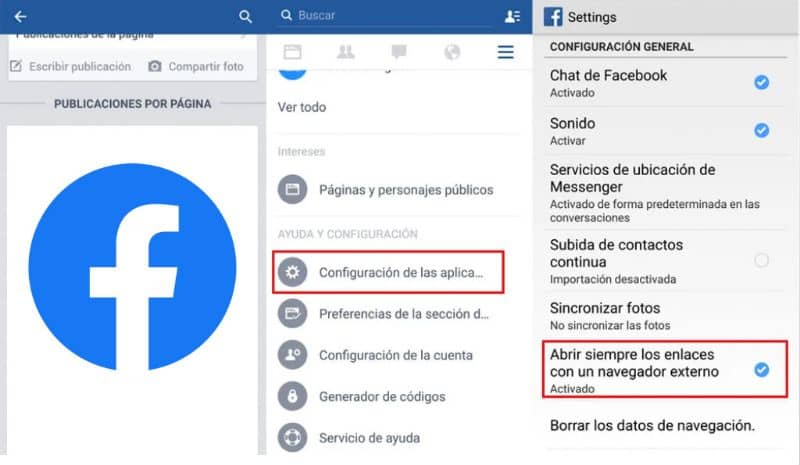
O Facebook tem inúmeras funções com as quais muitos usuários não estão familiarizados e, portanto, não sabem como usá-las, nem se podem ser ligadas ou desligadas. É por isso que nesta seção explicaremos como ative e desative o navegador interno do Facebook .
Deve-se notar que o navegador interno do Facebook há muito está integrado à plataforma. A função deste navegador é permitem que você abra o conteúdo das diferentes páginas desta aplicação, evitando assim ter que procurar o Navegador Chrome ou qualquer outro.
Este navegador cumpre a função de consultar os dados de navegação do usuário. Isso significa que o navegador interno é responsável pelo coleta de todos os dados, mas o que ele faz com isso é desconhecido.
Por este motivo, se deseja ter privacidade, pode aceder às funções da aplicação para poder desactivar esta função. A seguir, explicaremos os passos para conseguir isso, que é um procedimento extremamente simples.
Você precisa abrir o aplicativo do Facebook primeiro e quando estiver dentro, você precisa ir para o menu de configurações, pode estar localizado no canto superior direito, que você identifica por meio das três linhas. Então, quando você encontrar o seu caminho, você verá uma lista de opções onde você deve pesquisar "Configurações do aplicativo" .
Depois que essas etapas forem concluídas e logadas, você será capaz de "ativar" a opção "Links abertos externamente" . Desta forma, você terá conseguido garantir que todos os links que encontra no seu feed de notícias sejam abertos com o navegador que você tem no seu Android por padrão.
Se você deseja desabilitar esta opção, você precisa seguir os mesmos passos, explicados acima. Só que, em vez de ativá-lo, você deve optar por desativá-lo.
Função de navegador interno do Facebook

A partir do momento que você ativa o navegador interno do Facebook, você pode começar a navegar livremente sem que os aplicativos o monitorem constantemente. Da mesma forma, ao ativar a opção de abrir links externamente, você terá desativado o navegador interno do Facebook.
É importante entender que o navegador interno do Facebook não visa economizar seu tempo, mas sim obter o máximo dele. Desde o aplicativos conseguem tirar o máximo proveito do uso desses navegadores internos. Por esse motivo, eles estão sempre ativos por padrão nos aplicativos.
Por sua vez, os dados das navegações realizadas são consultados por este navegador interno. Dessa forma, toda vez que seu navegador for usado, ele terá controlado o usuário.
Ao mesmo tempo, entende-se que para muitos usuários esta opção do navegador é uma alternativa confortável. Mas deve-se notar que é impraticável usar esta função, pois não se sabe para onde vai essa informação.
Resumindo, em conhecendo todas as informações fornecidas aqui, você escolherá a melhor decisão, se deseja que esse recurso seja ativado ou desativado. Saiba o que o motor de busca disponibiliza e os detalhes ocultados após obter as informações dos dados dos seus utilizadores.
Finalmente, esperamos que este artigo tenha ajudado você. No entanto, adoraríamos ouvir de você. Você conseguiu habilitar ou desabilitar o navegador interno do Facebook seguindo estas etapas? Deixe-nos a sua resposta nos comentários.